
Bài 9. BÀI GIẢNG THỰC HÀNH LẬP TRÌNH WEB 2
GV: Trần Thị Bích Hạnh
Bài 9. Một số kỹ thuật với ASP.NET
Mục đích
Trong bài thực hành này, bạn sẽ xây dựng Trang website quản lý học sinh, bao gồm:
- Quản lý các thông tin:
o Lớp: Mã Lớp, Tên lớp, Diễn giải, Lớp chuyên (thuộc tính True/False), Họ tên
giáo viên chủ nhiệm
(VD: 1, 12A, Lớp chuyên Tin học, True, Đỗ Lệnh Hùng Sơn)
o Học sinh: Mã học sinh, Tên học sinh, Ngày sinh, Lớp học
(VD: 1, Nguyễn Văn A, 01/01/1981, 1)
- Trang web quản lý thông tin lớp học:
o Hiển thị danh sách lớp học
o Cho phép phân trang, sửa thông tin của lớp học
- Trang web quản lý thông tin học sinh:
o Cho phép chọn một lớp học từ combo box và hiển thị danh sách học sinh
học lớp được chọn
o Cho phép sắp xếp danh sách học sinh theo mã số, tên học sinh
o Cho phép chọn một hoặc nhiều học sinh để xoá (sử dụng checkbox)
Yêu cầu
Đã nắm bắt được cách thức kết nối CSDL sử dụng AccessDataSource.
Vấn đề liên quan
Thao tác với DataGrid: hiển thị dữ liệu, phân trang, sắp xếp, xóa, sửa
Thời gian để hoàn tất bài thực hành: 120 phút
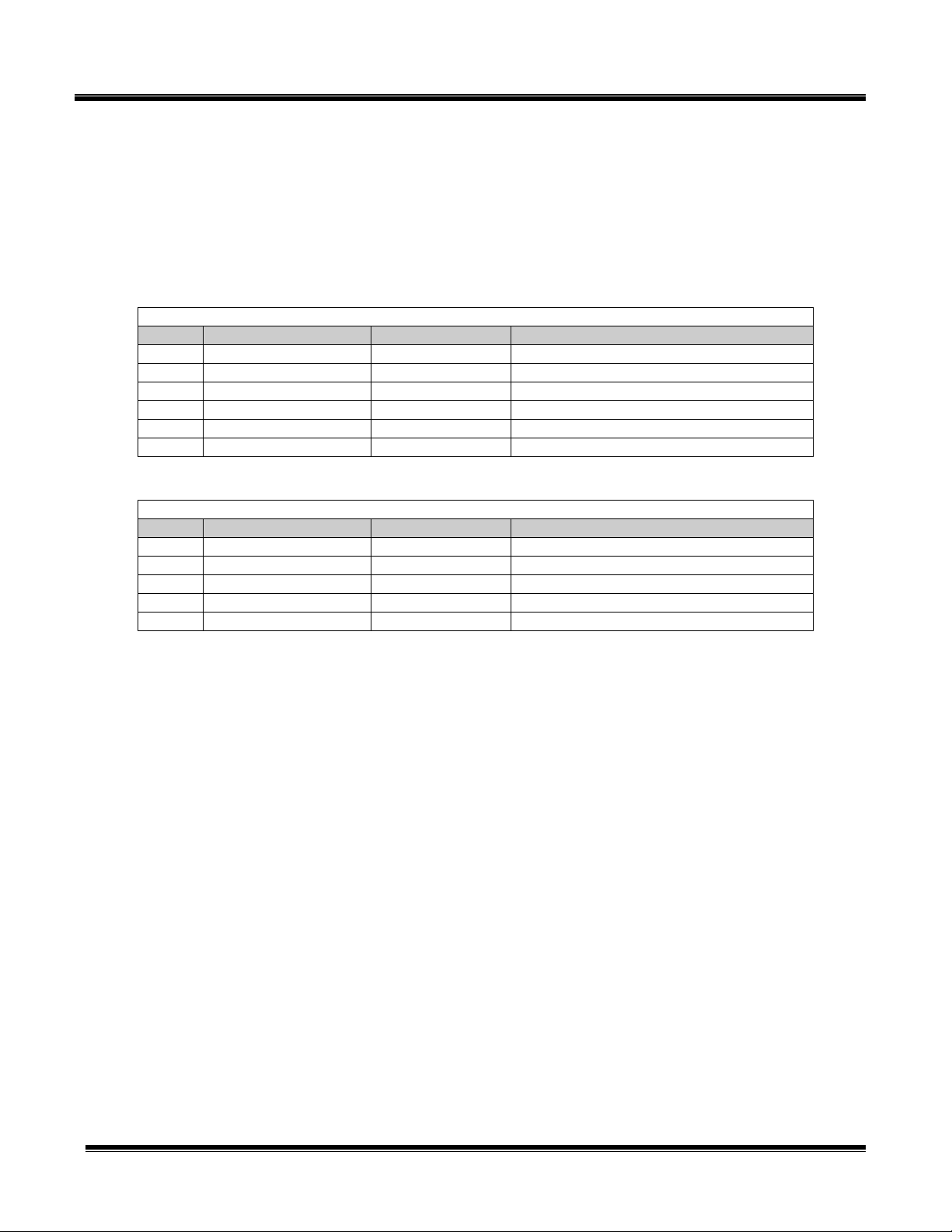
Bài 9. BÀI GIẢNG THỰC HÀNH LẬP TRÌNH WEB 2
GV: Trần Thị Bích Hạnh
Bài tập 9.1. Thiết kế CSDL
Mục đích: Xây dựng CSDL Access
1. Mở ứng dựng Microsoft Access
2. Thiết kế CSDL, đặt tên là QLHS.MDB, có cấu trúc gồm 2 bảng như sau:
LOPHOC
STT Tên trường Kiểu dữ liệu Ghi chú
1 MaLop Number Primary Key
2 TenLop Text (255) Required
3 DienGiai Memo
4 LopChuyen Yes/No
5 HoTenGVCN Text(255)
HOCSINH
STT Tên trường Kiểu dữ liệu Ghi chú
1 MaHocSinh Number Primary Key
2 TenHocSinh Text (255) Required
3 NgaySinh Date/Time
4 MaLop Number Foreigned Key
3. Lưu CSDL vào thư mục App_Data trong thư mục project.
4. Nhập một số thông tin vào CSDL

Bài 9. BÀI GIẢNG THỰC HÀNH LẬP TRÌNH WEB 2
GV: Trần Thị Bích Hạnh
Bài tập 9.2. Xây dựng trang web quản lý thông tin lớp học
Thiết kế giao diện và chức năng như sau
Khi chọn Sửa
Chọn Cập nhật để thay đổi nội dung

Bài 9. BÀI GIẢNG THỰC HÀNH LẬP TRÌNH WEB 2
GV: Trần Thị Bích Hạnh
Tạo trang web quản lý thông tin lớp học
Tạo 1 Web Form, đặt tên là QLLH.aspx
Sử dụng AccessDataSource Control:
• Kéo thả một AccessDataSource vào QLLH.aspx tên là AccessDataSource1
• Đường dẫn đến tập tin ~\App_Data\QLHS.mdb
• Tạo câu truy vấn Select
• Tạo các câu truy vấn Insert, Update, Delete
1. Bấm vào nút Advanced
2. Chọn Generate INSERT, UPDATE, and DELETE statements
Sử dụng DataGrid Control:
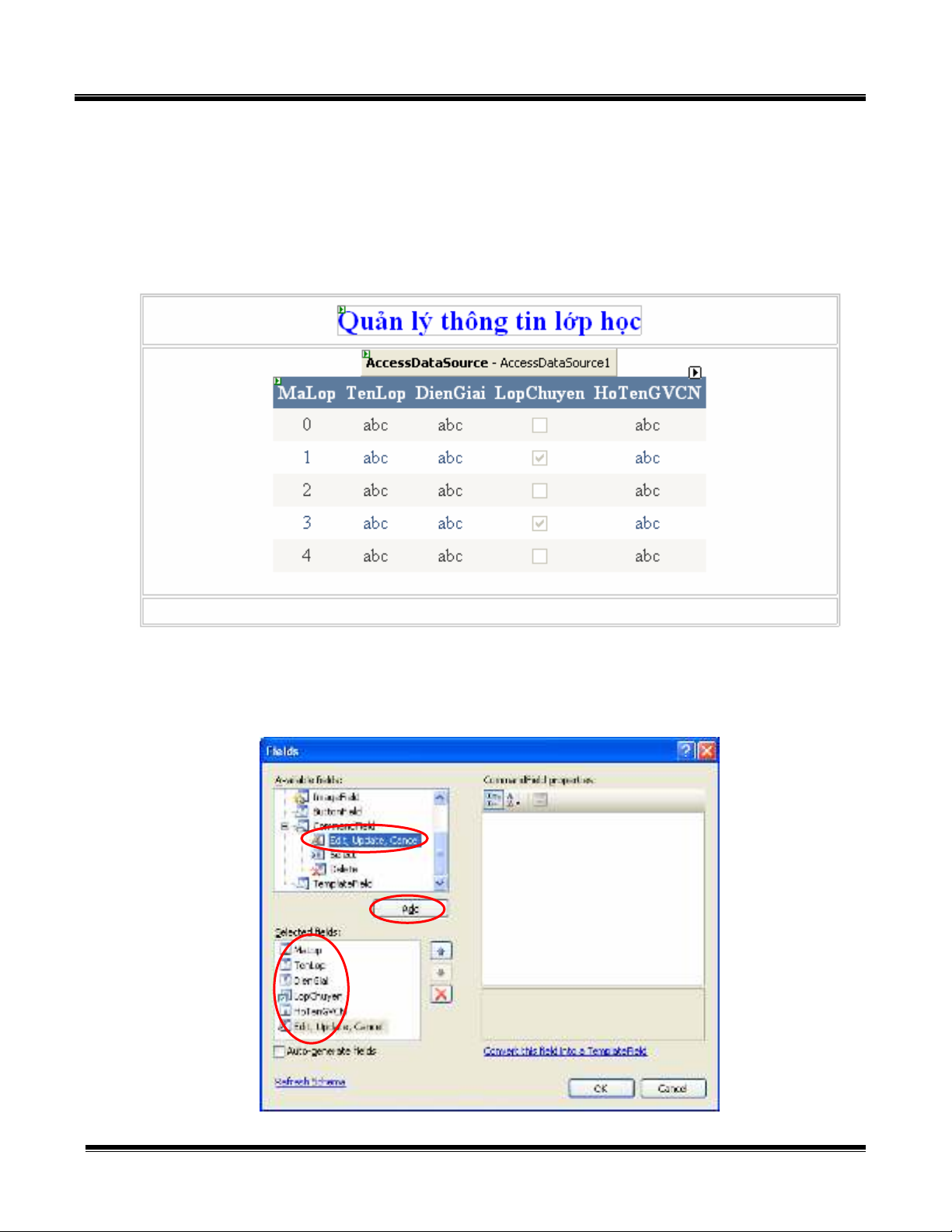
Bài 9. BÀI GIẢNG THỰC HÀNH LẬP TRÌNH WEB 2
GV: Trần Thị Bích Hạnh
• Kéo thả một DataGrid Control vào QLLH.aspx, đặt tên là
dataGridDSLopHoc
• Chọn Choose data source : AccessDataSource1
• Thay đổi giao diện : phải chuột Æ Auto format Æ Select a scheme : chọn
Professional
• Điều chỉnh lại cột cho gridview : vào Property Æ Columns…
1. Trong Selected fields có sẵn 5 cột, thêm vào cột Edit, Update, Cancel
của CommandField. Thay đổi thuộc tính của các cột.



![Đồ án tốt nghiệp: Thiết kế và lập trình website [chuẩn SEO]](https://cdn.tailieu.vn/images/document/thumbnail/2025/20250714/vijiraiya/135x160/954_do-an-tot-nghiep-thiet-ke-va-lap-trinh-website.jpg)

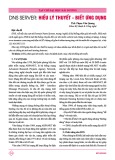



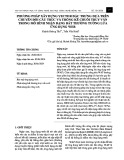
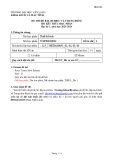

![Câu hỏi trắc nghiệm Lập trình C [mới nhất]](https://cdn.tailieu.vn/images/document/thumbnail/2025/20251012/quangle7706@gmail.com/135x160/91191760326106.jpg)













